Cum să duplicați o pagină WordPress (include videoclip)
Publicat: 2020-05-06
Ultima actualizare - 8 iulie 2021
Crearea unei versiuni duplicate a unei pagini WordPress vă poate ajuta uneori să gestionați conținutul mai eficient. Când trebuie să faceți modificări unei pagini WordPress live, cum o veți gestiona fără a afecta experiența utilizatorului? Puteți crea o copie a paginii, puteți face modificările necesare și apoi actualizați cu ușurință pagina live. În acest articol, vom discuta despre cum puteți duplica cu ușurință o pagină WordPress.
Duplicarea postărilor și paginilor WordPress este în esență același proces. Am publicat deja un articol care descrie cum puteți duplica o postare WordPress. Deoarece unii dintre cititorii noștri și-au exprimat dorința de a vedea o demonstrație cu pagini, creăm una special pentru duplicarea unei pagini WordPress. Aici vom discuta cum puteți duplica manual o pagină WordPress, precum și cum puteți utiliza un plugin pentru a o realiza.
De ce trebuie să duplicați o pagină WordPress?
Uneori, doriți să faceți modificări unei pagini WordPress existente. Este posibil să nu doriți să faceți modificări în pagina live. În acest caz, veți putea să duplicați pagina și să faceți modificări fără a afecta pagina live. Apoi, puteți înlocui pagina veche cu cea editată ușor și rapid.
Acest lucru poate fi eficient atunci când doriți să reutilizați o pagină veche de pe site-ul dvs. Puteți să duplicați pagina veche, să-i faceți modificări și să publicați noua postare.
Cum să duplicați o pagină WordPress?
Acum, s-ar putea să vă întrebați de ce nu puteți pur și simplu să copiați și să lipiți conținutul pe altă pagină. Asta vă va ajuta să copiați numai conținutul. Imaginea prezentată, setările SEO, setările postării etc., nu vor fi copiate atunci când copiați conținutul. Mai mult, atunci când doriți să duplicați mai multe pagini WordPress în același timp, ar putea fi un efort manual prea mare. Cu toate acestea, veți găsi pluginuri care vă vor ajuta să duplicați cu ușurință o pagină WordPress. Și, unele plugin-uri vă permit și să duplicați mai multe pagini. Vom demonstra cum puteți duplica o pagină WordPress folosind un plugin.
Copiați doar partea de conținut
Mai întâi, vom vedea cum puteți copia conținutul direct dintr-o pagină existentă.
În editorul Gutenberg, puteți accesa setările „Mai multe instrumente și opțiuni” și faceți clic pe opțiunea „Copiați tot conținutul”. Acum va fi copiat întregul conținut.
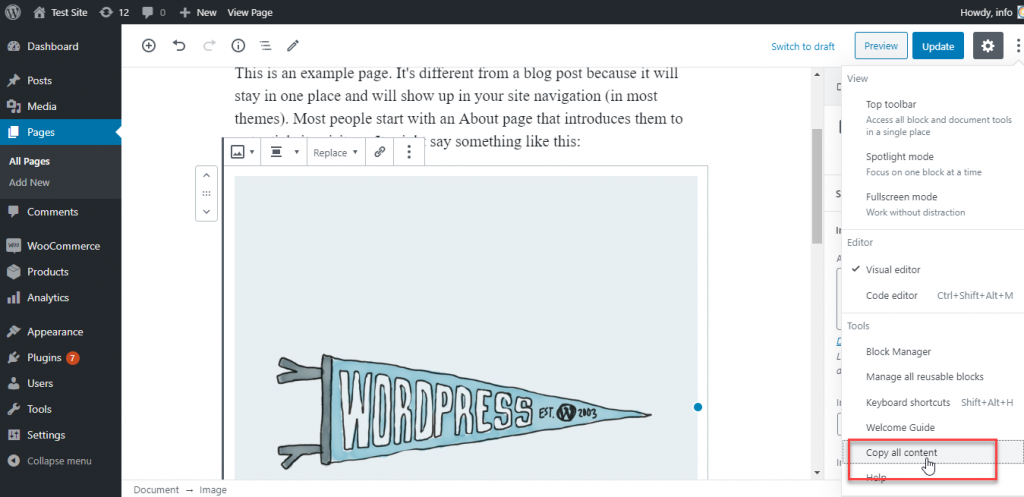
Acum puteți adăuga o nouă pagină WordPress și lipiți conținutul în ea. În acest mod, veți vedea că tot conținutul este copiat de pe pagina veche, inclusiv imagini.
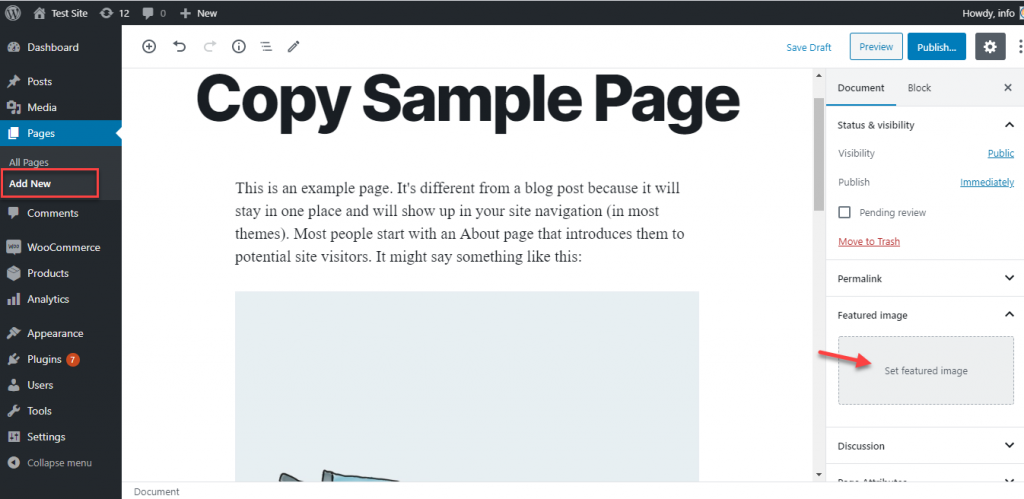
Și, dacă utilizați editorul clasic, puteți copia întregul cod html dintr-o pagină și îl puteți lipi într-o pagină nouă.
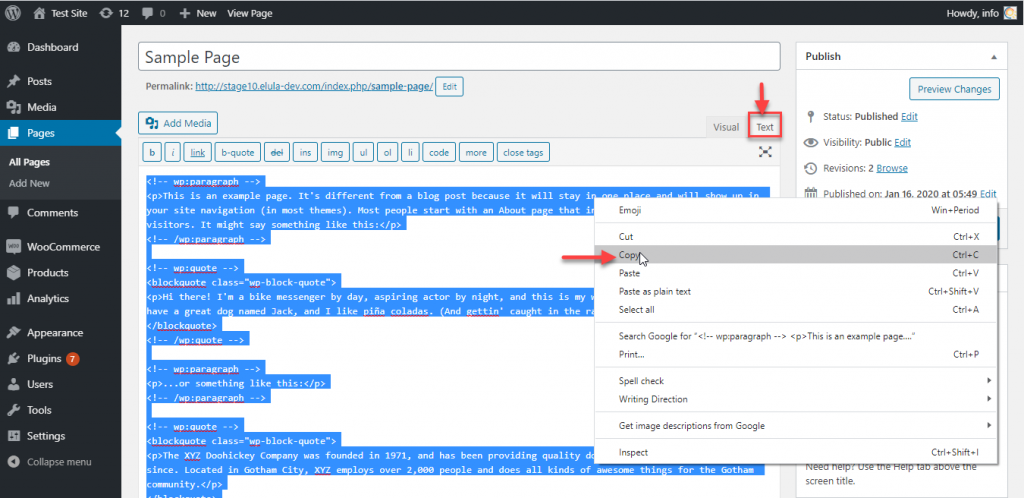
După cum puteți vedea, imaginea prezentată și alte setări nu vor fi copiate. Aceasta înseamnă că va trebui să aplicați din nou aceste setări manual.
Aici vin să joace pluginurile. Vom demonstra cum puteți duplica cu ușurință o pagină WordPress folosind un plugin popular.
Cum să duplicați o pagină WordPress cu ajutorul pluginului Duplicate Page?
Duplicate Page este un plugin popular care vă va ajuta să duplicați cu ușurință o pagină WordPress, o postare sau o pagină personalizată. Puteți reuși să duplicați o pagină WordPress cu un singur clic și puteți salva pagina ca schiță, în așteptare, privată sau publică. Pluginul oferă mai multe funcții suplimentare pentru a vă ajuta să vă gestionați conținutul fără efort.
Caracteristici
- Permiteți accesul la plugin numai pentru anumite roluri de utilizator.
- Filtrul este disponibil pentru a determina dacă se afișează opțiunea de duplicare a paginilor în tipurile de postări.
- Alegeți unde să afișați linkul clonării.
- Alegeți ce statut să fie atribuit unei postări duplicat.
- Redirecționați când faceți clic pe un link de clonare.
- Adăugați prefix și sufix la postări.
- Schimbați titlul linkului postării duplicate.
Acum, să vedem cum puteți duplica o pagină folosind acest plugin.
Configurarea pluginului
Instalați și activați pluginul la fel ca pentru orice alt plugin WordPress.
Consultați acest articol dacă nu sunteți familiarizat cu procesul de instalare și configurare a unui plugin WordPress.
După ce instalați pluginul, puteți accesa pagina de setări. Aici veți vedea patru opțiuni, pe care trebuie să le configurați:
- Alege Editor – Puteți alege editorul preferat pentru paginile dvs. – Gutenberg sau Classic. (Vă rugăm să rețineți că veți avea nevoie de pluginul Editor clasic pentru a putea folosi editorul WordPress clasic în cele mai recente versiuni de WordPress)
- Stare postare duplicată – Aici veți găsi opțiuni pentru a alege starea implicită a postării duplicate. Puteți alege dintre Schiță, Publicare, Privat sau În așteptare.
- Redirecționați către după ce faceți clic pe linkul „Duplicați acest lucru” – După activarea acestui plugin, listele dvs. de postări vor avea un link „Duplicați acest lucru”. Opțiunea pe care o alegeți aici va determina unde veți fi redirecționat după ce faceți clic pe acest link. Puteți alege lista Toate paginile sau pagina de editare a paginii nou duplicate.
- Duplicați sufixul postării – Această opțiune vă va permite să adăugați un sufix la pagina sau titlul postării pe care îl duplicați. Acest lucru vă va ajuta să distingeți cu ușurință versiunea duplicată de cea originală.
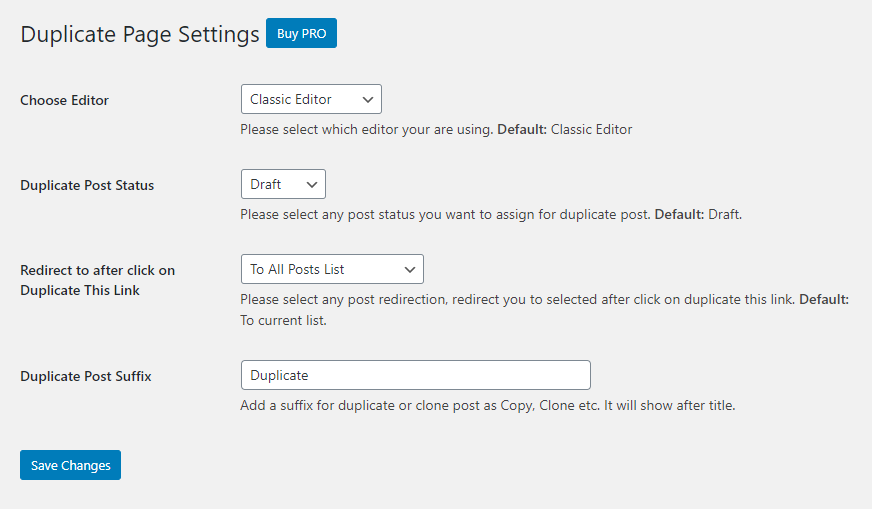
Duplicarea paginii
După ce ați configurat totul conform cerințelor dvs., puteți duplica pagina. Accesați pagina pe care doriți să o duplicați, plasați cursorul în jurul acesteia și veți găsi opțiunea „Duplicați acest lucru”. Faceți clic pe această opțiune și veți vedea pagina duplicată cu toate setările sale.

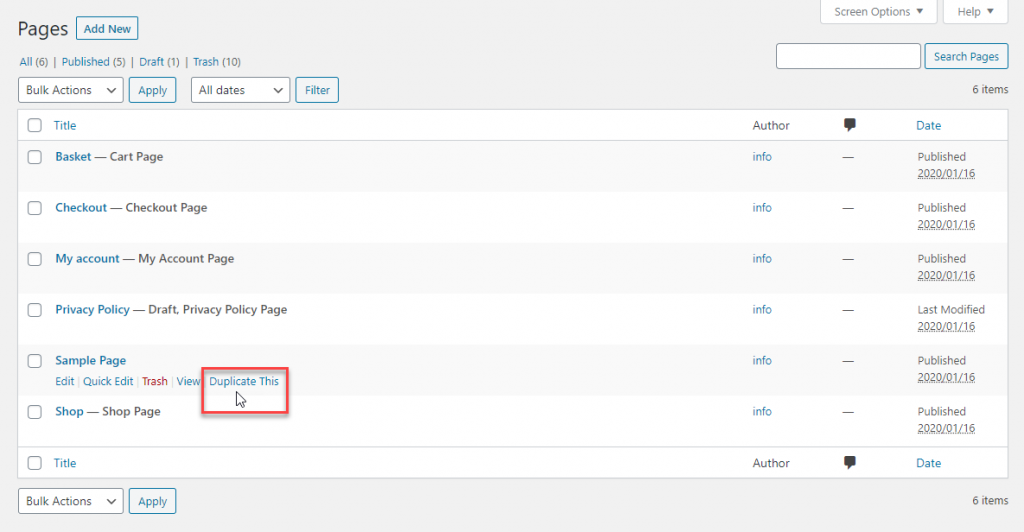
Odată ce faceți clic pe opțiune, puteți vedea că pagina este creată și adăugată în listă un duplicat. Dacă ați specificat un sufix pentru a fi adăugat la titlul paginii, îl puteți identifica cu ușurință și pe acesta.
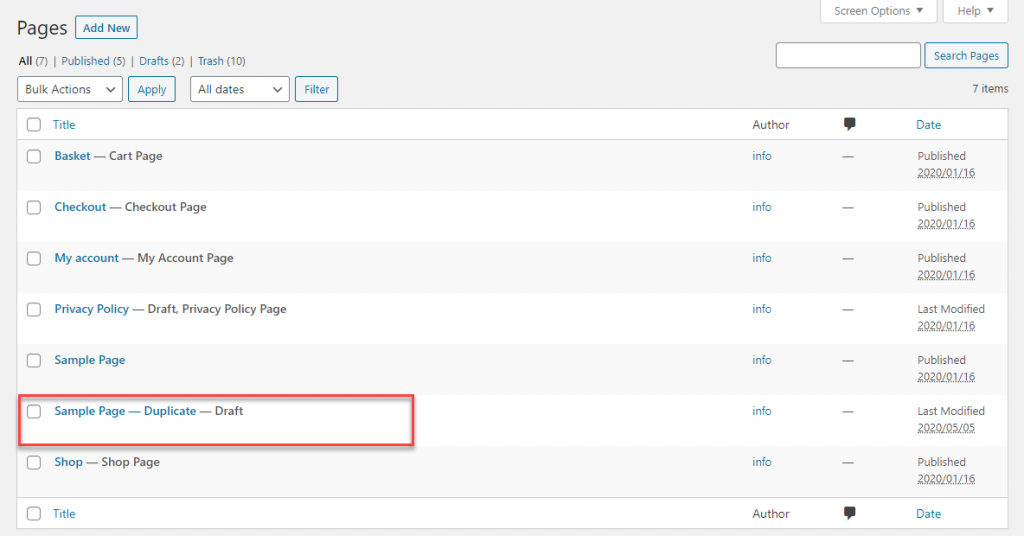
Alte plugin-uri care vă vor ajuta să duplicați o pagină WordPress
Veți găsi și alte câteva plugin-uri care vă vor ajuta să duplicați cu ușurință o pagină WordPress. Iată o privire la unele dintre ele și la caracteristicile lor.
Postare duplicat
Aceasta este o altă opțiune populară pentru a duplica paginile și postările WordPress. Veți putea să duplicați postarea de orice tip și să-i faceți modificări. Pluginul creează o opțiune „Clonare” sub titlul paginii sau al postării, pe care o puteți face clic pentru a o duplica. De asemenea, puteți alege opțiunea de clonare din meniul Acțiuni în bloc și să duplicați mai multe postări sau pagini simultan. Pluginul oferă, de asemenea, mai multe opțiuni de personalizare în care puteți restricționa utilizarea acestui plugin numai la anumite roluri de utilizator sau tipuri de postări.
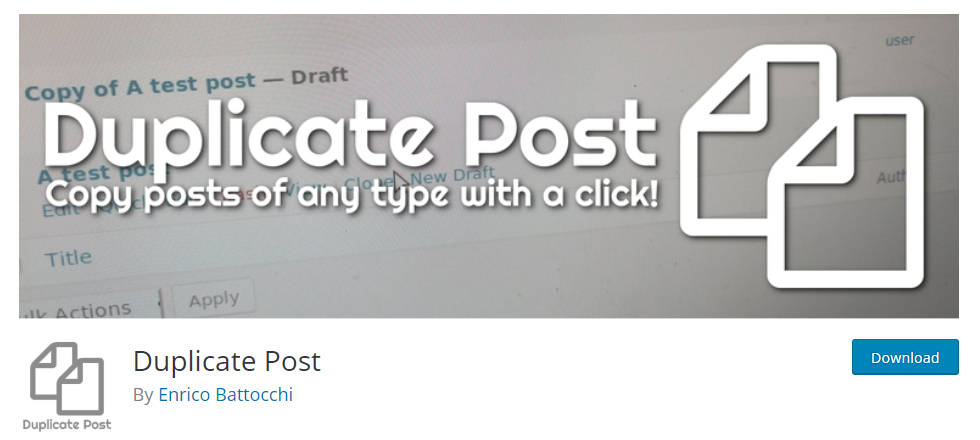
Caracteristici
- Clonează postări și pagini de pe site-ul tău WordPress.
- Duplicați postări și pagini în bloc.
- Opțiunea de a deschide postarea sau pagina duplicată ca o nouă schiță.
- Opțiune de a clona postări și pagini din front-end folosind eticheta șablon.
- Limitați opțiunea de clonare numai la anumite roluri de utilizator sau tipuri de postări.
Post Duplicator
Puteți crea o copie exactă a unei postări sau pagini WordPress folosind acest plugin. Pluginul acceptă și tipuri de postări personalizate, câmpuri și taxonomii. Are setări simple și puteți duplica cu ușurință o postare sau o pagină cu ea. Vă rugăm să rețineți că acest plugin nu va transmite comentarii la postarea duplicată.
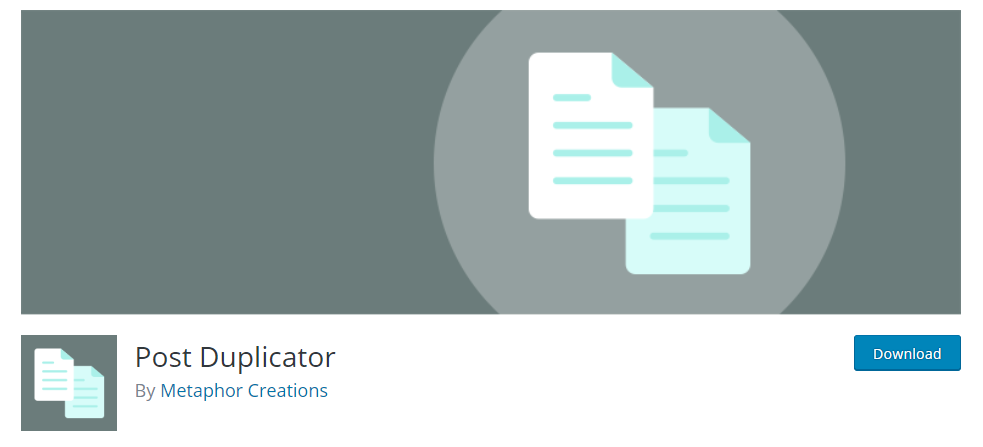
Caracteristici
- Dublați cu ușurință pagina sau postarea WordPress.
- Includeți tipuri de postări personalizate, taxonomii și câmpuri de duplicat.
- Setări simple.
- Opțiunea de a schimba marca temporală a unei postări.
Duplicați pagina și postați
Acest plugin vă va ajuta să duplicați cu ușurință postările, paginile și tipurile de postări personalizate pe site-ul dvs. WordPress. Are opțiuni minime, dar poate executa procesul foarte rapid.
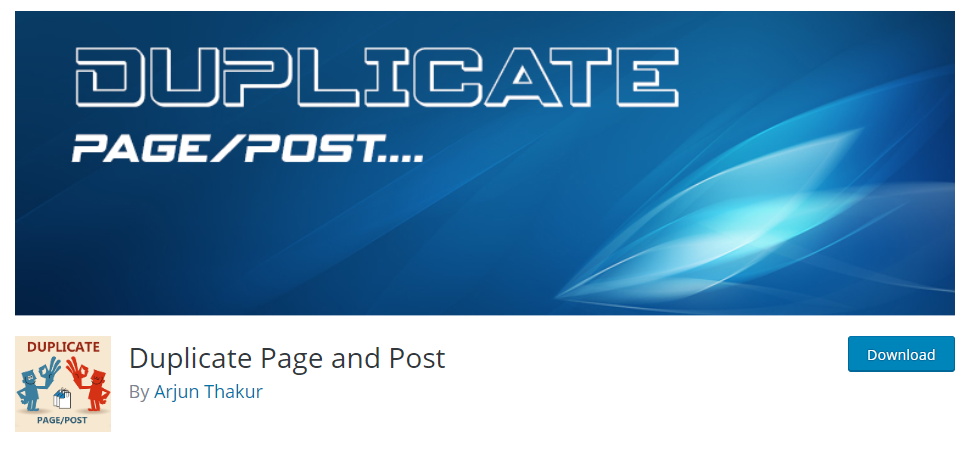
Caracteristici
- Duplicați pagini WordPress, postări și tipuri de postări personalizate.
- Alegeți ce editor doriți să utilizați.
- Adăugați un sufix la titlul copiei nou create.
- Personalizați textul linkului pentru a duplica o postare sau o pagină.
- Alegeți cum să redirecționați după ce faceți clic pe linkul pentru duplicare.
- Selectați starea postării sau paginii copiate.
Pentru a duplica pur și simplu conținutul, puteți copia și lipi direct din editor. Cu toate acestea, dacă doriți să duplicați mai multe pagini împreună sau doriți să copiați și setările paginii, trebuie să utilizați un plugin. Sperăm că acest articol v-a ajutat să înțelegeți cum să duplicați o pagină WordPress în ambele scenarii. Lăsați-ne un comentariu dacă aveți o întrebare.
Vezi videoclipul aici:
Lectură în continuare
- Cum să duplicați o postare WordPress?
- Migrați postările WordPress cu o imagine evidențiată
- Import de produse WooCommerce
